Ruuteri korrektne ümberkonfigureerimine

- 4066
- 350
- Dr. Edgar Gleichner
Juhtub, et ostsite ruuteri oma kätega ja valed seaded seisid sellel algselt. Juhtub, et olete pakkuja vahetanud ja seetõttu ei sobi vanad sätted uuesti - ühendust pole. Kõigil neil juhtudel peate teadma, kuidas ruuterit ümber konfigureerida.

TP-Link ruuter
Seda on üsna lihtne teha - te ei tohiks hirmutada. Enamikul juhtudel saate teha ilma professionaalsete teenusteta.
Mida kõigepealt teha
Niisiis, kõigepealt peate kõik ruuteri sätted maha jätma. Selleks on ruuteril spetsiaalne nupp nimega "Lähtestamine". Sellel klõpsamiseks vajate mis tahes õhukest objekti: hambaork, käepide, nõel, klamber, tihvt jne. P. Klõpsake nuppu, hoidke 10-15 sekundit. Pärast seda taaskäivitab ruuter täielikult ja on valmis ümber konfigureerima.
See toiming ja järgmine toimub peaaegu kõigis seadmete mudelites. Pärast seda on parem välja selgitada või meelde jätta järgmisi asju:
- Parool ja sisselogimine. Need on kas standardsed (administraatori | parool) või parool muudetakse seerianumbriks. Kui seade installis pakkujalt kullerid, siis enamasti panid nad seeria WiFi-le parooli ja juurdepääsu ümberkonfigureerimisele.
- Ühenduse tüüp:
- Dünaamiline IP -aadress;
- Staatiline;
- L2tp;
Seadmete seaded
Erinevate mudelite seadmete ümberkonfigureerimiseks peate sageli tegema peaaegu samu toiminguid. Alustame neist:
- Avage arvutis kõik brauserid, mille külge meie seade on ühendatud.
- Kasutades sihtjoont, tutvustage: 192.168.0.1, 192.168.1.1. Kõige sagedamini on need aadressid, kui teil on ruuteri tagapaneelil või juhistes veel üks sarnase vormingu numbriline kood ja need pole sobivad, seejärel proovige see sisestada.
- Järgmisena avaneb aken väljadega "sisselogimine" ja "parool" (sisselogimine ja parool), mis tuleb täita sobivate väärtustega. Kui kasutame teatud tüüpi ühendust, näiteks dünaamilist IP -d, ei pruugi need andmed olla vajalikud ja autoriseerimine toimub automaatselt.
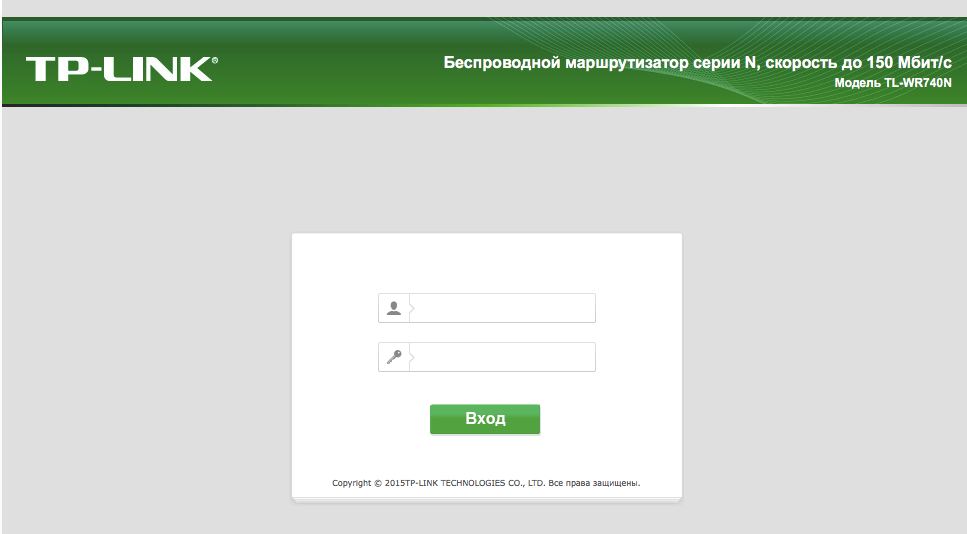
Väljade parooli ja sisselogimisega aken
Siis muutub algoritm erinevate mudelite jaoks pisut.
Tp-link
Seadistage selle ruuteri jaoks Wi-Fi:
- Pärast autoriseerimist leiame end veebiliidesest, kus peate valima vahekaardi "Traadita režiim" ja seejärel "traadita ringkonna sätted".
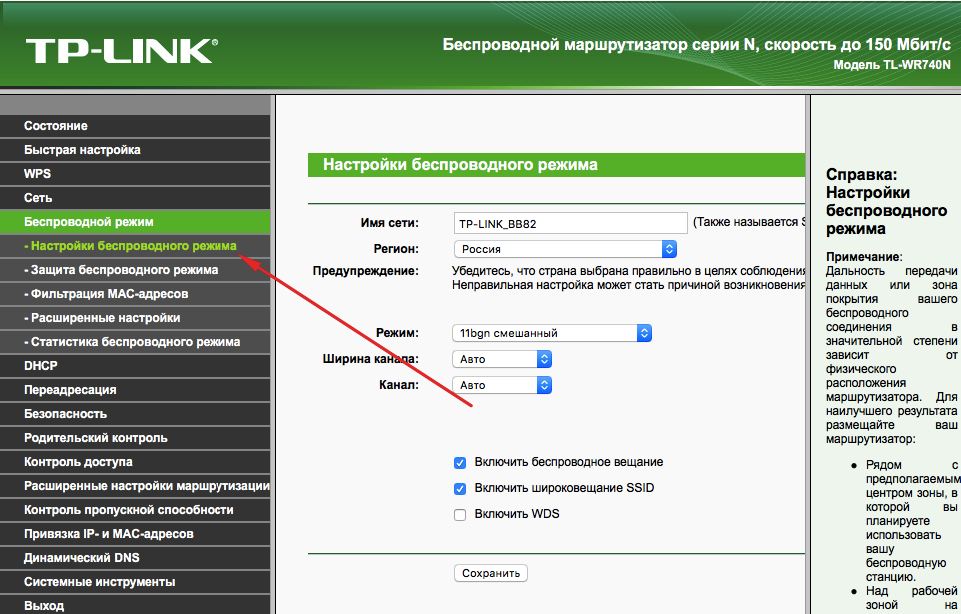
Me läheme traadita režiimi sätetesse
- Lisaks on kõik üsna lihtne. Näidame nime vastavas veerus või pigem leiutage see pärast vahekaardi "Traadita režiimi kaitse" avamist.
- Pange WPA/WPA2 krüptimise tüüpi ja esitage hea parool. Need kaks toimingut pakuvad meie andmete usaldusväärset kaitset.
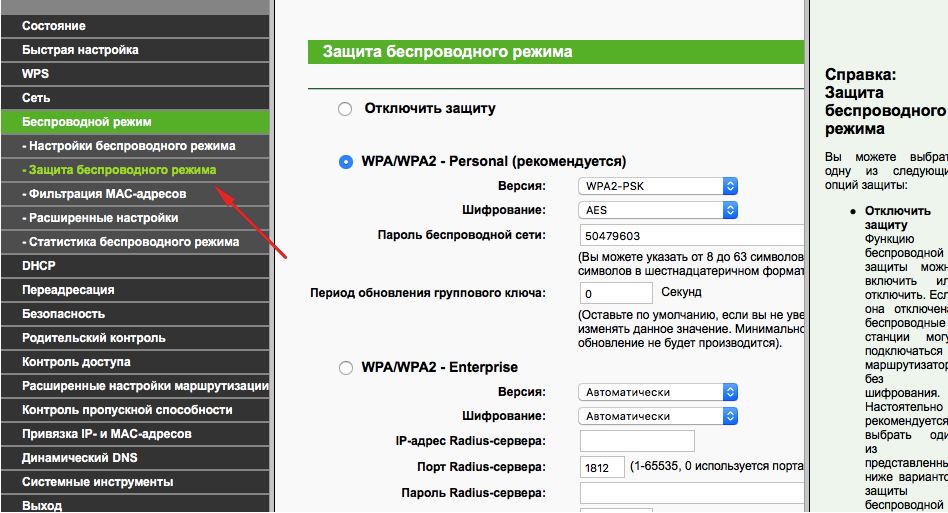
Pange WPA/WPA2
- Nüüd läheme vahekaardile System Tools, seal leiame "parooli".
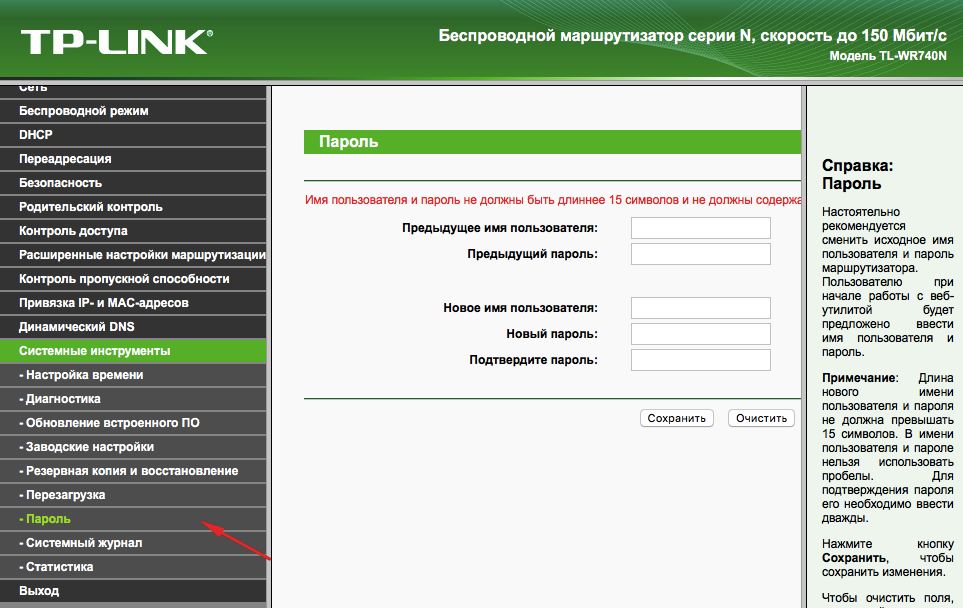
Tähistame parooli
- Kasutame vana parooli ja vana sisselogimist, et muuta need uueks. Soovitav on kirjutada uusi ja siis mitte kaotada.
Muideks
Ruuteri püsivara saate värskendada, kasutades ametlikku TP-Link veebisaiti. Selleks leidke lihtsalt oma mudel seal ja laadige selle jaoks alla ehitatud -in värskendamiseks. Pärast seadme ühendamist arvutiga Etherneti kaabli kaudu. Ja siis valige vahekaardil "System Tools" üksus, mis puudutab sisetarkvara värskendamist.
Pärast seda leidke seal seal nupp "Valige fail". Nüüd valige lihtsalt fail, mis alla laaditi ametlikult saidilt.
Taastumine
Selle ettevõtte ruuterites on üks üsna mugav asi - võimalus luua varukoopia. Selleks minge saidile System Tools/Reserve koopia ja taastamine. Seejärel vajutame nuppu vastava nimega, prügikasti laiendusfail salvestatakse arvuti allalaadimisse. Siis saate sellest vanade seadete juurde naasta.
D-link
See seade on sama lihtne, kuid on ka väikeseid muudatusi. Parooli muutmiseks peate siit leidma vahekaardi "süsteem" ja selles "administraatori parool".
Wi-fi seadistamine siin on samamoodi. See tähendab, et valime järjehoidjatesse vastava jaoti. Noh, või mitte sama - otsustate.
Muude ühenduste konfigureerimiseks läheme jaotisse "Võrk". Siin klõpsame "Lisa" ja lisame vajaliku ühenduse tüüp.
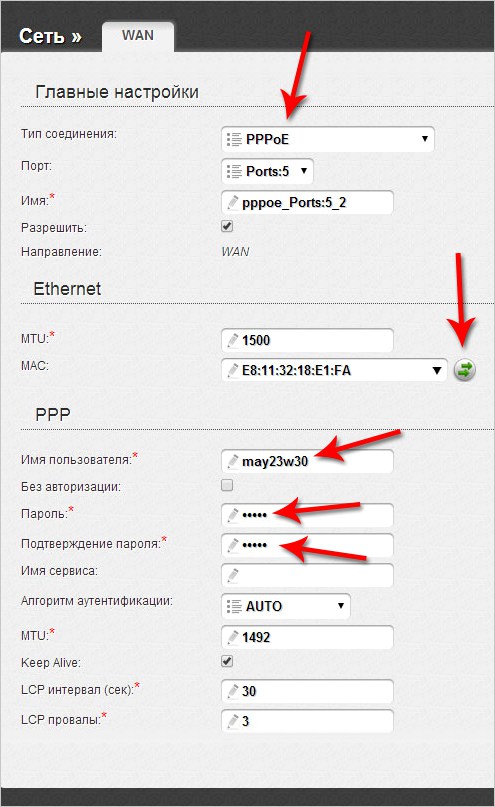
Ruuteri D-linki seadistamine
PPPOE puhul peate sisestama Mac väljale võrgukaardi numbri. Selle numbri saate teada, helistades tehnilises toes või kohalikus võrgus ühenduses. Ülejäänud väärtused tutvustatakse samal viisil: kasutajanimi, sisselogimine. Muud vaikeväljad
PPTP ja L2TP abil peate sisestama veel kaks väärtust: "MTU": 1372; Teenuse nimi: pakkuja või serveri IP/nimi. Ülejäänud seaded jäävad samaks.
Automaatse IP ühendamisel sisestage Mac -välja abil uuesti võrgukaardi number. Ja seejärel valige vastavatest ridadest automaatse IP ja DNS -aadress. Pärast kõiki neid toiminguid peate kõigil juhtudel klõpsama nuppu Salvesta ja taaskäivitama arvuti.
Taastumine
Seda tööd pole vaja teha iga kord, nagu TP-Linki puhul. Valige just süsteemi/konfiguratsiooni süsteemist praeguse hooldus ja siis, kui peate uuesti konfigureerima, valige arvutisse salvestatud fail. See ei aita, kui vahetate pakkujat, siis vajate täielikku ümberkonfigureerimist.
Nii nagu näete, pole miski keeruline ruuteri ümberkonfigureerimine. Lihtsalt teadke, kuidas avada veebiliidest, millest kõik täidetakse.

